Mengarsipkan email di Gmail memberi Anda kemampuan untuk mengatur kotak masuk tanpa menghapus rangkaian email lama. Jika seseorang memperbarui thread lama dengan mengirimkan email baru, maka thread tersebut akan muncul kembali di kotak masuk Anda. Jika tidak, email yang diarsipkan akan tetap tersembunyi di folder terpisah di server Google.
Dalam artikel ini, kami akan menjelaskan cara kerja fungsi pengarsipan di Gmail, cara mengarsipkan email, dan cara menemukan email yang diarsipkan dengan mudah.
Apa Arti Arsip di Gmail?
Banyak orang hanya hapus semua email lama mereka setelah tidak diperlukan lagi. Namun apa yang Anda lakukan ketika Anda mungkin perlu merujuk pesan itu lagi di masa mendatang? Di sinilah pengarsipan berguna.
Meskipun email yang dihapus dikirim ke folder Sampah selama 30 hari sebelum dihapus dari server Google, email yang diarsipkan malah dikirim ke folder tersembunyi dan disimpan tanpa batas waktu.
Ini membantu merapikan kotak masuk Anda sambil menyimpan pesan email yang mungkin penting untuk berjaga-jaga.
Cara Mengarsipkan di Gmail
Ada tiga cara mudah untuk mengarsipkan email menggunakan Gmail.
Untuk mengarsipkan email di browser web:
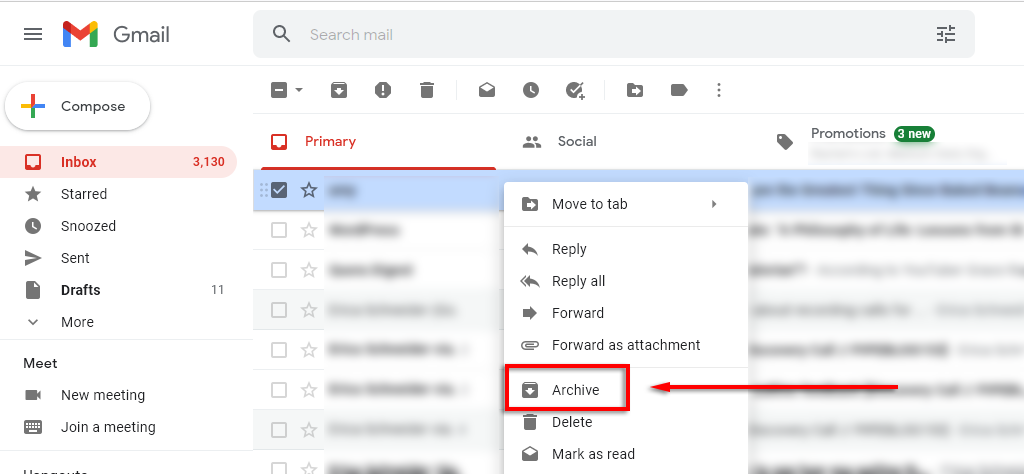
Atau, jika Anda telah membuka email yang ingin Anda arsipkan:
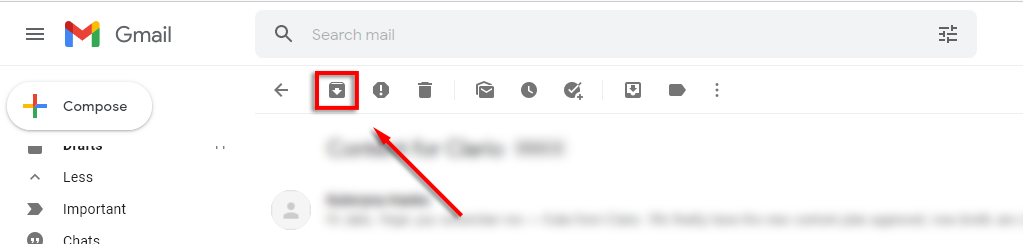
Untuk mengarsipkan email Gmail menggunakan Android atau iOS:
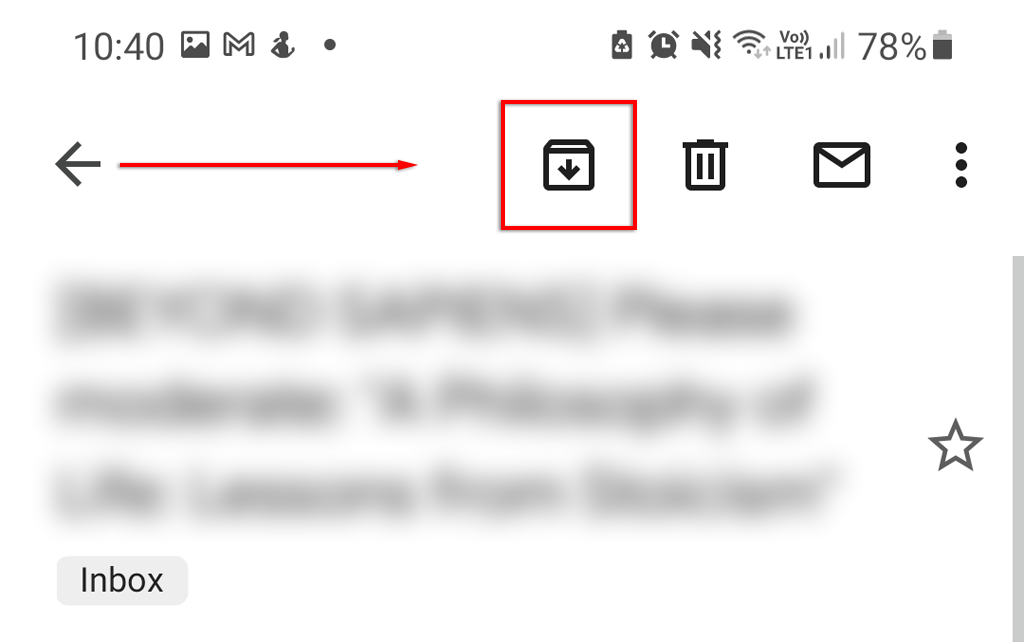
Cara Menemukan Email yang Diarsipkan di Gmail
Sayangnya, tidak ada folder arsip Gmail terpisah untuk menyimpan email. Namun, ada dua cara untuk menemukan email yang diarsipkan. Pertama, jika Anda ingat subjek atau pengirimnya, Anda dapat mencari email tersebut menggunakan bilah pencarian Gmail.
Jika Anda tidak ingat istilah penting apa pun, berikut cara menemukan email yang diarsipkan di PC atau Mac:.
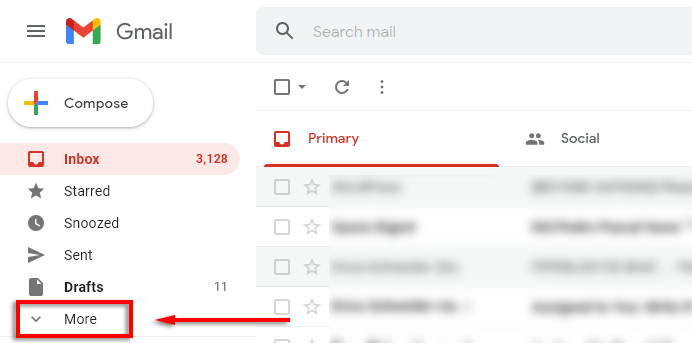
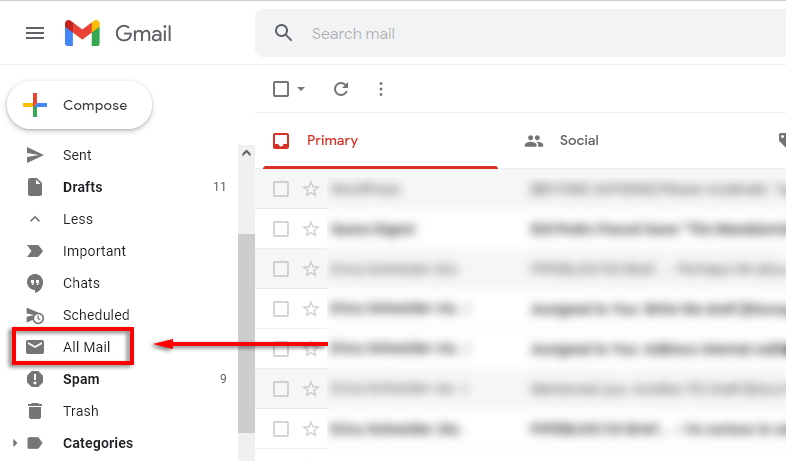
Catatan: Anda juga dapat menelusuri menggunakan label darurat “Semua Email”. Untuk melakukannya, ketik “-in:Sent -in:Draft -in:Inbox” di bilah pencarian.

Untuk menemukan pesan Gmail yang diarsipkan di iPhone atau Android:
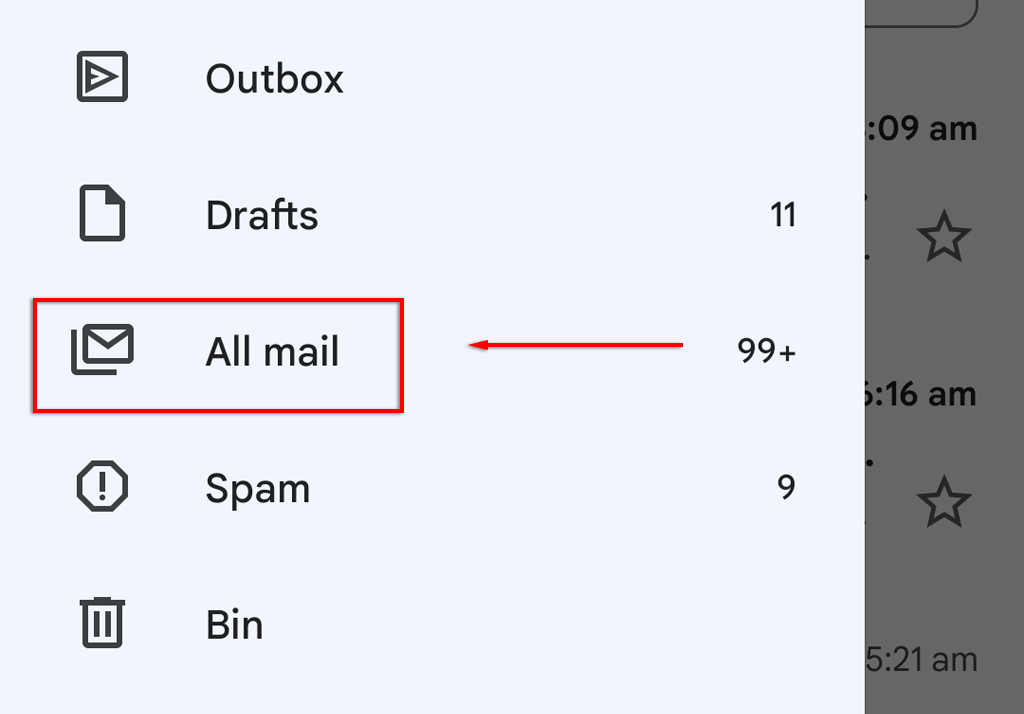
Sayangnya, jika Anda tidak ingat istilah penting apa pun, menelusuri seluruh email Anda mungkin memerlukan waktu. Inilah sebabnya mengapa menggunakan strategi penyortiran yang lebih maju hingga kurangi spam dan atur email Anda akan sangat membantu, terutama jika Anda menggunakan email kantor (dan harus tetap mematuhi prosedur email yang aman).
Cara Mengembalikan Email yang Diarsipkan ke Kotak Masuk
Jika Anda tidak sengaja mengarsipkan email atau hanya ingin membatalkan pengarsipan salah satu pesan yang diarsipkan, Anda dapat mengembalikannya ke kotak masuk utama dengan mudah.
Untuk membatalkan pengarsipan email di Microsoft PC atau Mac Anda:
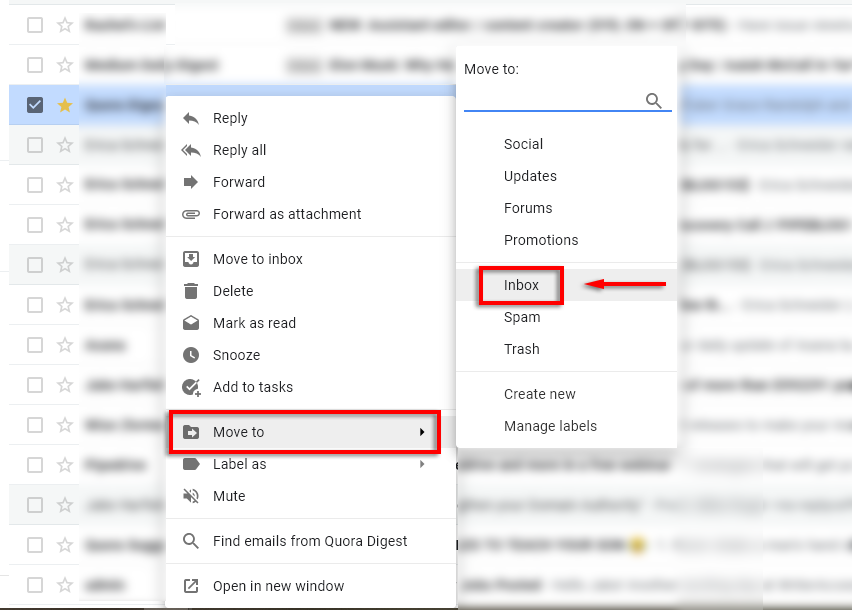
Untuk membatalkan pengarsipan pesan Anda di perangkat Apple atau Android:
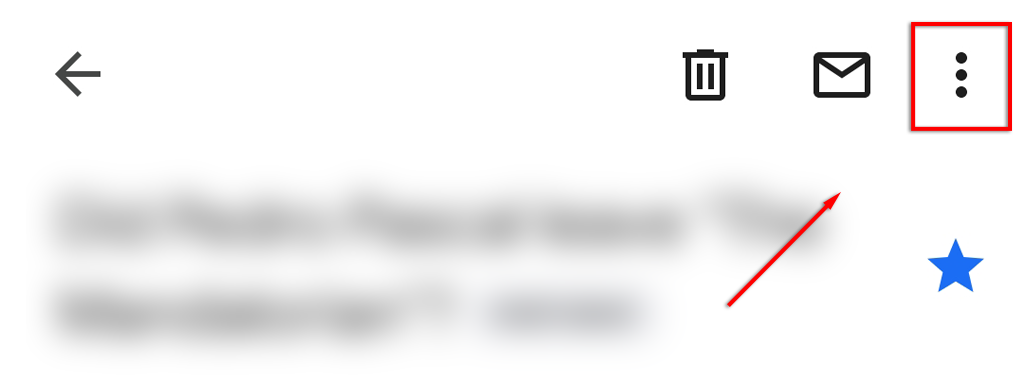
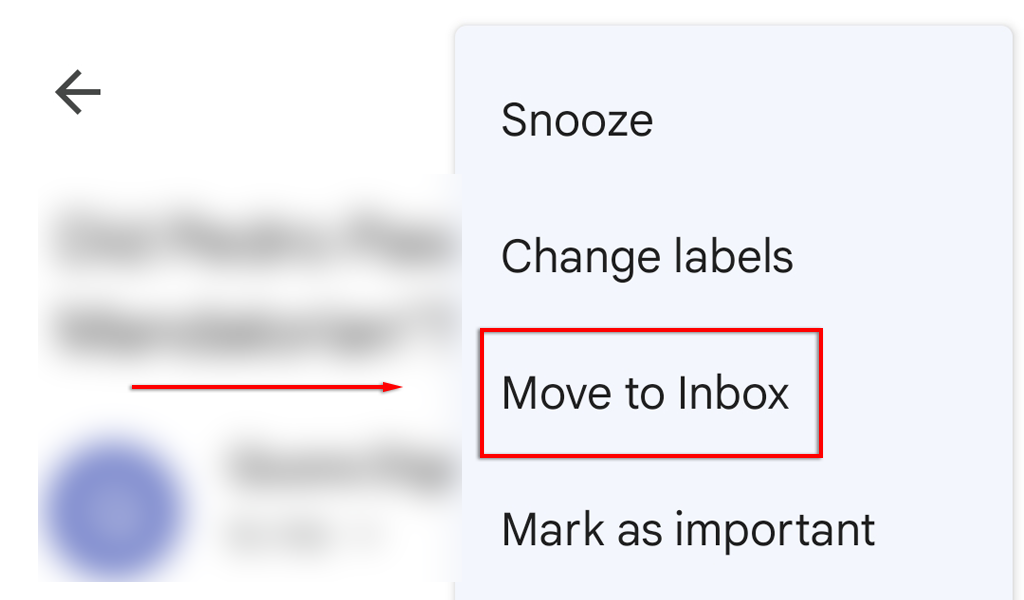
Di Luar Pandangan, Di Luar Pikiran
Kebanyakan orang kini menerima ratusan email per minggu, dan pengarsipan email adalah cara terbaik untuk membersihkan kotak masuk Anda. Namun, fitur arsip bukanlah teknik penyortiran yang paling ampuh. Untuk mengatur kotak masuk Gmail Anda, strategi terbaik adalah menggunakan kombinasi pengarsipan, penghapusan, dan filter kategori..
.